wifi设置隐藏怎么设置 如何把显示的wifi设置成隐藏
更新时间:2021-01-13 13:45:27作者:xinxin
通常情况,我们在给电脑连接宽带的过程中,为了方便用户能够使用到无线网络,常常也会选择安装wifi路由器设备,对此有些用户为了不想他人连接wifi,因此就想要将其进行隐藏设置,那么wifi设置隐藏怎么设置呢?接下来小编就来教大家把显示的wifi设置成隐藏方法。
具体方法:
1、首先我们输入密码,登录上自己的路由器管理页面。
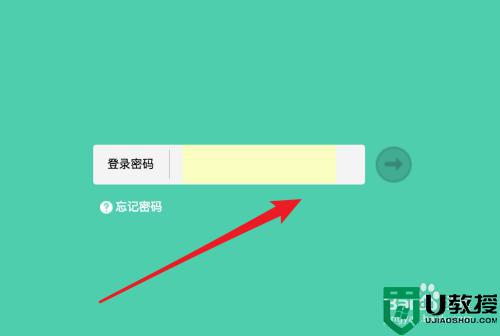
2、进入页面后,点击右上角的‘高级设置’。
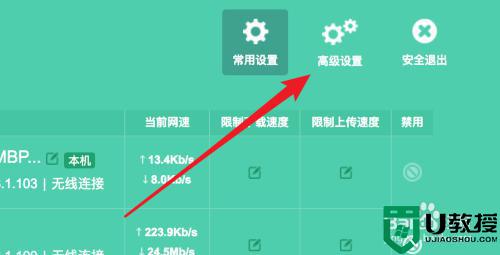
3、在高级设置页面,点击左边的‘无线设置’。
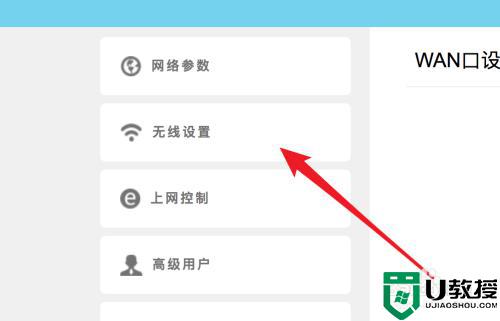
4、在这个无线设置页面,我们点击取消‘开启无线广播’这个选项就行了,这样就会把wifi给隐藏掉了。
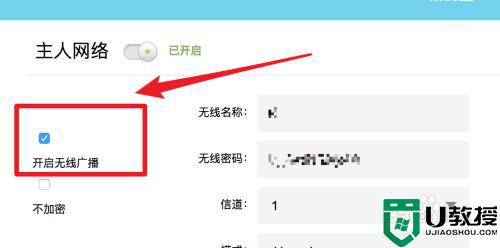
5、隐藏后,我们自己自己连接这个wifi呢?在手机的wifi列表上肯定是看不到的,我们点击列表最下方的‘其他’
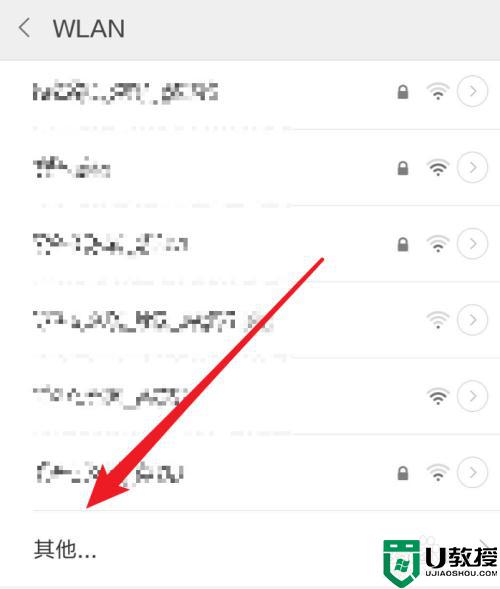
6、在这里,直接输入我们wifi的名称。
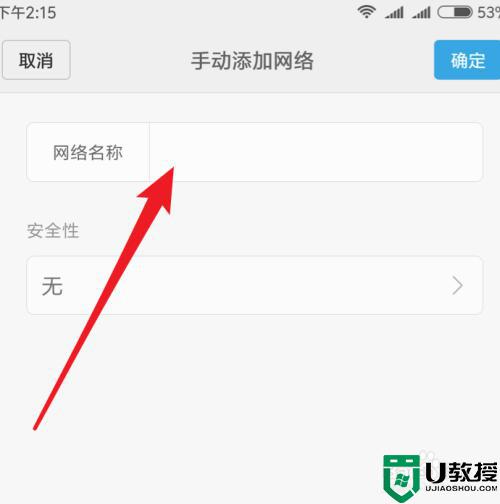
7、然后在安全性里选择自己wifi的加密方式,如果方式选择不对,在连接时,会有提示的,可以多选择几次,多试几次。
输入密码后,点击‘确定’按钮就可以进行连接了。
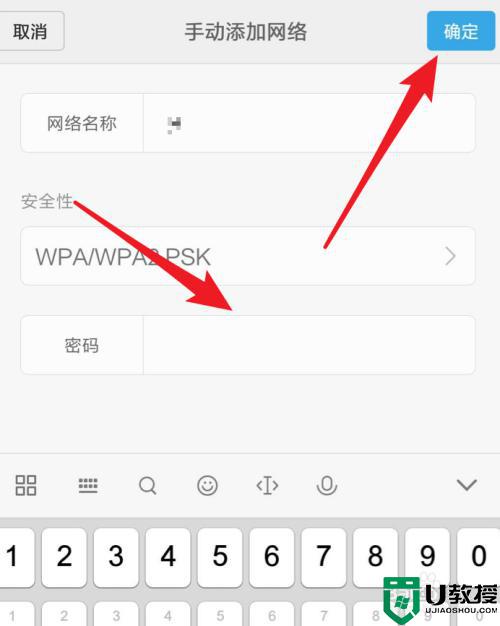
上述就是把显示的wifi设置成隐藏方法了,还有不清楚的用户就可以参考一下小编的步骤进行操作,希望能够对大家有所帮助。
wifi设置隐藏怎么设置 如何把显示的wifi设置成隐藏相关教程
- 电脑wifi怎样设置隐藏 电脑如何隐藏wifi最安全
- win7如何设置不显示隐藏文件
- win8隐藏磁盘怎么设置|win8隐藏磁盘设置方法
- 电脑怎么连接隐藏的wifi 如何用电脑连接隐藏wifi
- 如何找到隐藏的wifi 电脑怎么连接隐藏wifi
- windows8隐藏\显示图标怎么设置
- 隐藏wifi怎么连接手机 手机连接隐藏wifi的具体步骤
- 电脑wifi怎么隐藏热点 怎么隐藏电脑发射的wifi热点
- win7电脑隐藏图标怎么设置|win7电脑图标隐藏的方法
- 怎样连接隐藏wifi 电脑怎样连接隐藏wifi
- 5.6.3737 官方版
- 5.6.3737 官方版
- Win7安装声卡驱动还是没有声音怎么办 Win7声卡驱动怎么卸载重装
- Win7如何取消非活动时以透明状态显示语言栏 Win7取消透明状态方法
- Windows11怎么下载安装PowerToys Windows11安装PowerToys方法教程
- 如何用腾讯电脑管家进行指定位置杀毒图解

